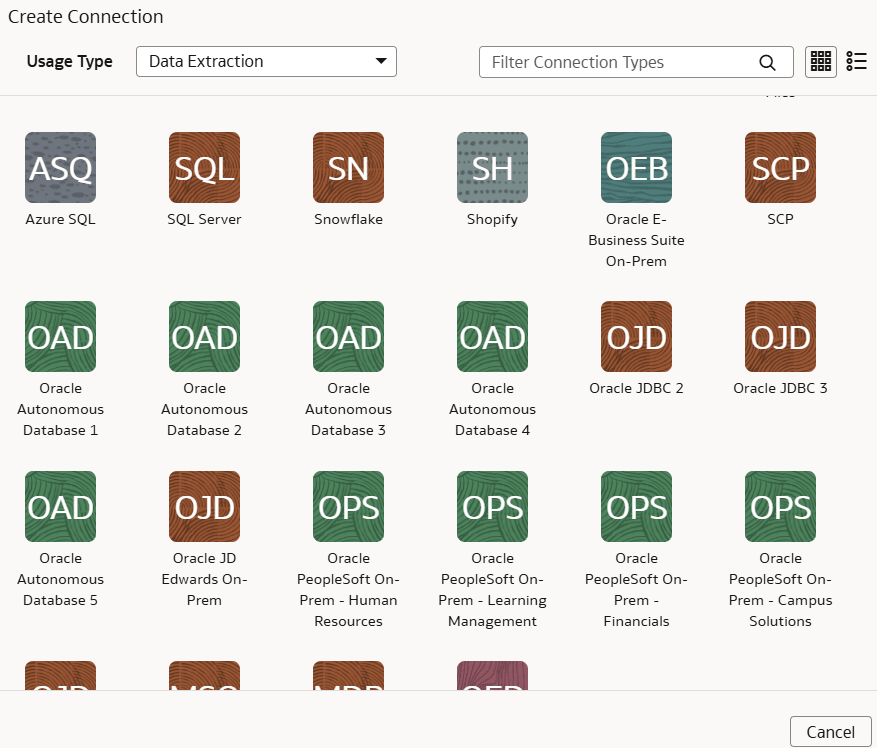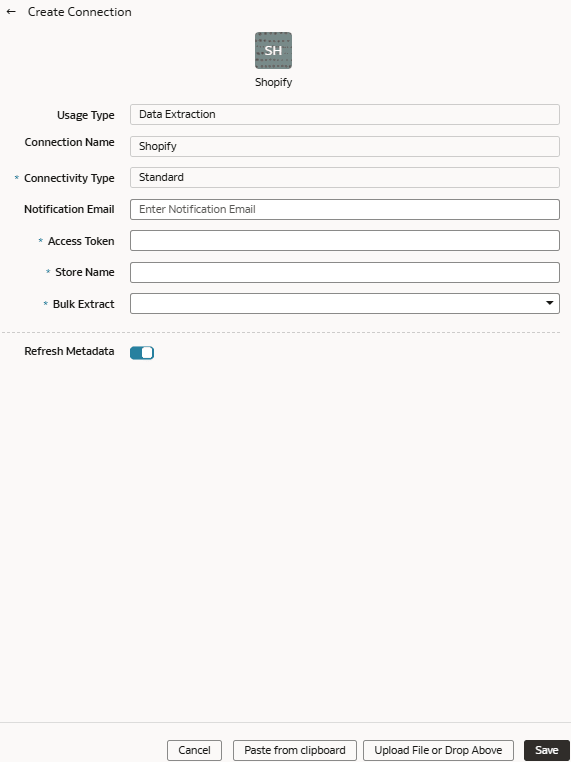Cargar datos de Shopify en Fusion Data Intelligence (vista previa)
Como administrador de servicio, puede utilizar el servicio de extracción de Fusion Data Intelligence para adquirir datos de la instancia SaaS de Shopify y utilizarlo para crear aumentos de datos para varios casos de uso de Enterprise Resource Planning y Supply Chain Management.
Asegúrese de que Shopify esté activado en la página Activar funciones antes de crear esta conexión. Consulte Cómo hacer que las funciones de vista previa estén disponibles.